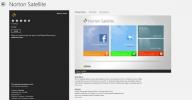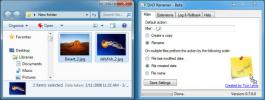Windows 10'da görüntü sırası nasıl ayarlanır
Windows 10, sisteminize GPU'nuzun izin verdiği sayıda ekran bağlamanızı sağlar. Harici ekranlar çoğunlukla tak ve çalıştır özelliğindedir Bu, masaüstünüze ve dizüstü bilgisayarınıza yalnızca bir monitör veya TV bağlamanız gerektiği anlamına gelir ve otomatik olarak çalışmaya başlar. İkinci veya üçüncü ekranın birincil ekranınızı yansıtmasını veya bağlı birden çok ekran boyunca uzatılmasını isteyip istemediğinizi seçmeniz gerekir. Bakmanız gereken diğer bir özellik de ekranların sırasıdır, yani en soldaki ekran ve hangisinin sağına yerleştirildiği.
Bu, farenizin nasıl hareket edeceğini ve ekranın ‘nerede bittiğini belirler. Windows 10'da görüntü sırasını şu şekilde ayarlayabilirsiniz.
Görüntüleme sırasını ayarlama
Ekranlarınız için ekran sırasını ayarlamadan önce, her bir ekrana hangi numaranın tahsis edildiğini bilmeniz gerekir. Bir dizüstü bilgisayar kullanıyorsanız ve ona harici bir monitör bağladıysanız, dizüstü bilgisayarın dahili ekranı her zaman 1 numaralı tahsisli ilk ekran olacaktır. Yine de, güvenli tarafta olmak için ekran numarasını kontrol edebilirsiniz.
Ekran numarasını kontrol etmek için Ayarlar uygulamasını açın ve Sistem ayarlar grubuna gidin. Ekran sekmesini seçin ve Tanımla'yı tıklayın. Ekranlarınıza, kendilerine tahsis edilen numarayı gösteren bir sayı eklenir.
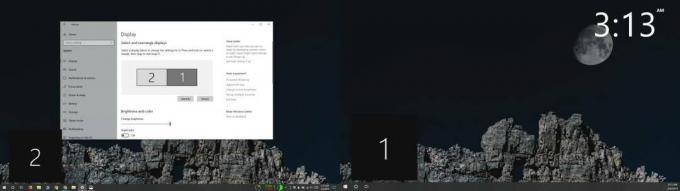
Artık hangi ekranın hangisi olduğunu biliyorsunuz, sırasını ayarlayabilirsiniz. İlk önce geri çekilin ve çoklu ekran kurulumunuza bakın. Hangi ekran fiziksel olarak solda ve hangi ekran sağda bulunur. Ayarlar uygulamasındaki Ekran sekmesinde, ekranların fiziksel olarak aynı şekilde sıralanıp sıralanmadığını kontrol edin.
Örneğin, ekran 2 olarak işaretlenmiş harici bir ekranınız ve ekran 1 olarak işaretlenmiş dahili bir ekranınız olduğunu varsayalım. Fiziksel olarak Ekran 2, Ekran 1'in sol tarafına yerleştirilir, ancak Ekran sekmesi Ekran 2'nin Ekran 1'in sağ tarafına yerleştirildiğini gösterir. Bu ayarı olduğu gibi bırakırsanız, farenizi Ekran 1'in sağ kenarına götürürseniz, ekran 2'nin sol kenarında kaybolacak ve yeniden görünecektir. Kaydırma yönü temel olarak yanlış olacaktır.
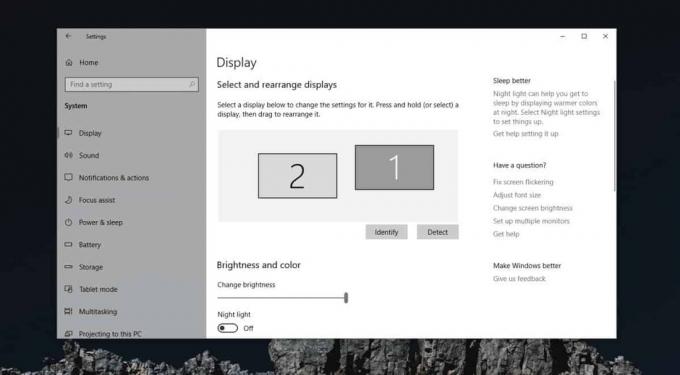
Bunu düzeltmek için Ayarlar uygulamasındaki Ekranlar sekmesindeki ekranları sürükleyip yeniden düzenlemeniz gerekir. Gerçekten bu kadar basit. Bir ekranı sürükleyin ve ekranların fiziksel olarak nasıl ayarlandığına göre hizalamak için diğer ekranın soluna veya sağına bırakın. İki ekranın boyutu farklıysa, yani biri daha küçük diğeri daha büyükse, çözünürlüklerine uymanız gerekir. Bu, özellikle sıradan bir dahili ekranınız ve bir ekranınız varsa her zaman mümkün olmayabilir. 4K harici ekran. Böyle bir durumda, ekranların çözünürlüğünü olabildiğince yakın ayarlamaya çalışın.

Arama
Yakın Zamanda Gönderilenler
Arabaya Servis Kullanarak Disk Güvenliğini Sağlama ve Sabit Sürücü Ayarlarını Yapılandırma
Depolama aygıtları, herhangi bir kullanıcı için sistem kullanımının...
Windows 8 için Norton Satellite: Kötü Amaçlı Yazılım için Yerel ve Dropbox Dosyalarını Tara
Bulut depolama, her geçen gün popülerlik kazanıyor. Dropbox, Box ve...
Sürükle ve Bırak Renamer ile Herhangi Bir Desen Kullanarak Dosyaları Yeniden Adlandırır
DnD Renamer kullanıcının dosyaları belirli bir desen kullanarak top...